Neste tutorial, aprenderá os conceitos básicos da função ArrayMesh no ZBrush. Esta função permite-lhe duplicar e organizar qualquer malha de várias formas. Quer pretenda criar um objeto simples ou estruturas complexas, a função ArrayMesh oferece-lhe uma vasta gama de possibilidades para expressar a sua criatividade e desenvolver designs impressionantes. Sem mais demoras, vamos mergulhar nos diferentes passos e descobrir como pode utilizar o ArrayMesh de forma eficaz.
Principais aprendizagens
- O ArrayMesh é uma ferramenta poderosa para organizar malhas no ZBrush.
- Pode criar padrões variados utilizando offset, escala e rotação.
- A função permite-lhe criar desenhos simples e complexos, combinando várias fases.
Instruções passo a passo
Primeiro passo: Criar uma malha e ativar ArrayMesh
Comece com qualquer malha que pretenda duplicar. No nosso exemplo, vamos utilizar uma estrela, uma vez que é claramente visível quando disposta na matriz. Certifique-se de que está no modo de edição.
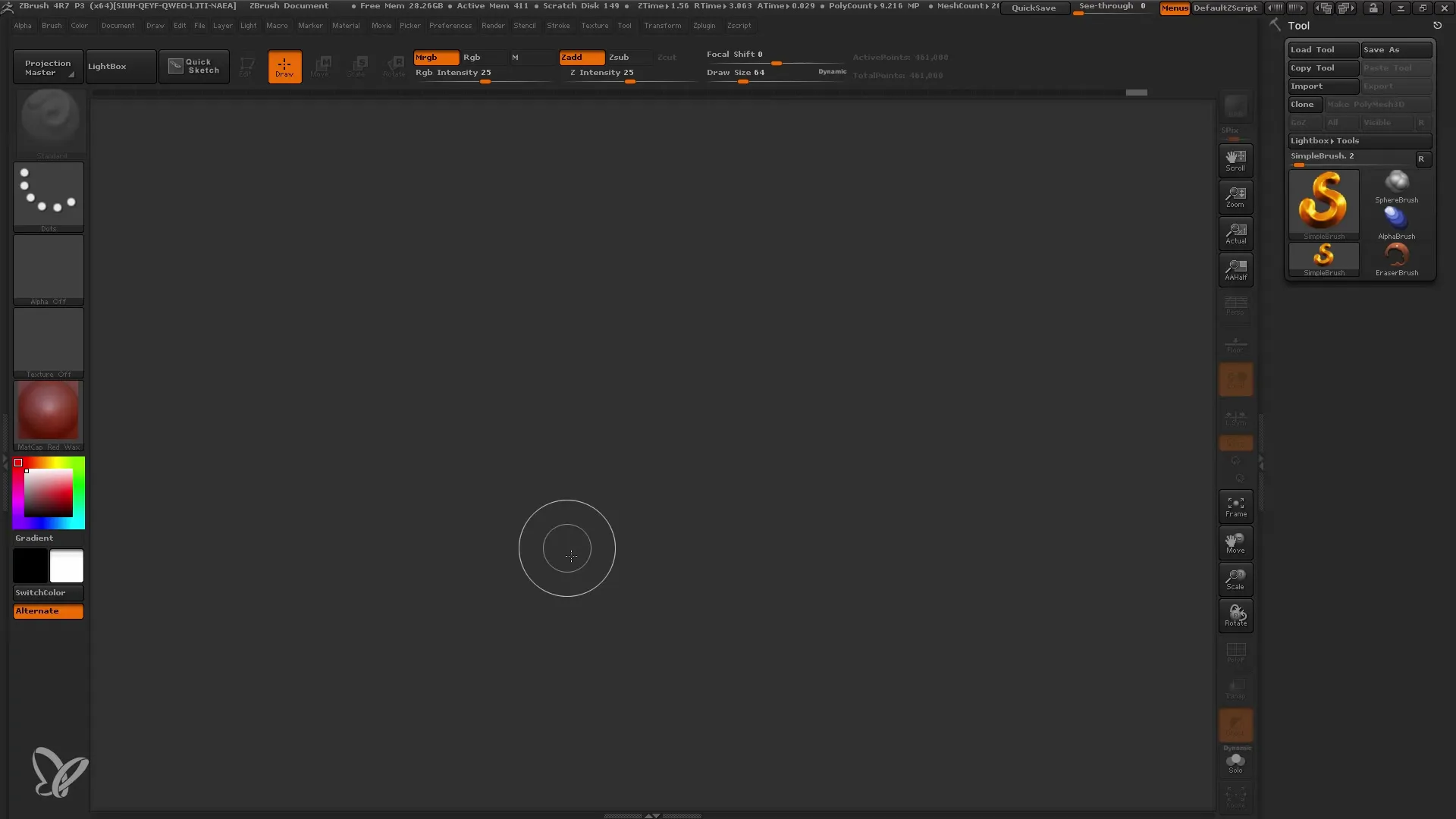
Navegue até ArrayMesh na paleta de ferramentas e active a função. No início, pode não aparecer nada visível, mas não se preocupe porque terá acesso a uma variedade de opções que o ajudarão a personalizar a sua malha.
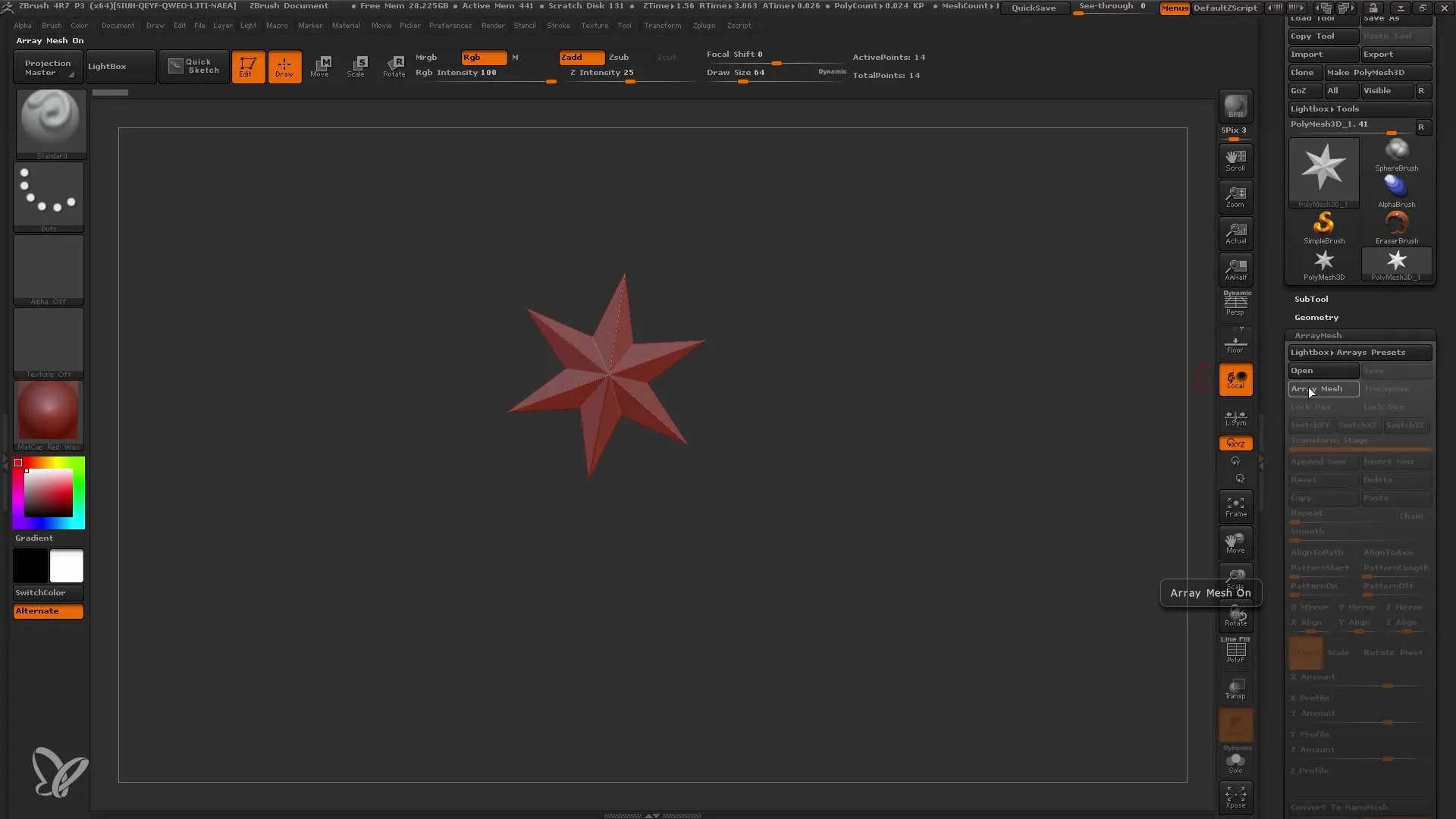
Segundo passo: Criar a primeira matriz
Para organizar a sua estrela horizontalmente, active o Modo de Transposição. Com a ferramenta Transpor, pode posicionar facilmente a sua malha. Selecione o modo Mover na ferramenta Transpor e arraste a sua estrela para o lado enquanto mantém premida a tecla Shift para garantir uma linha reta.
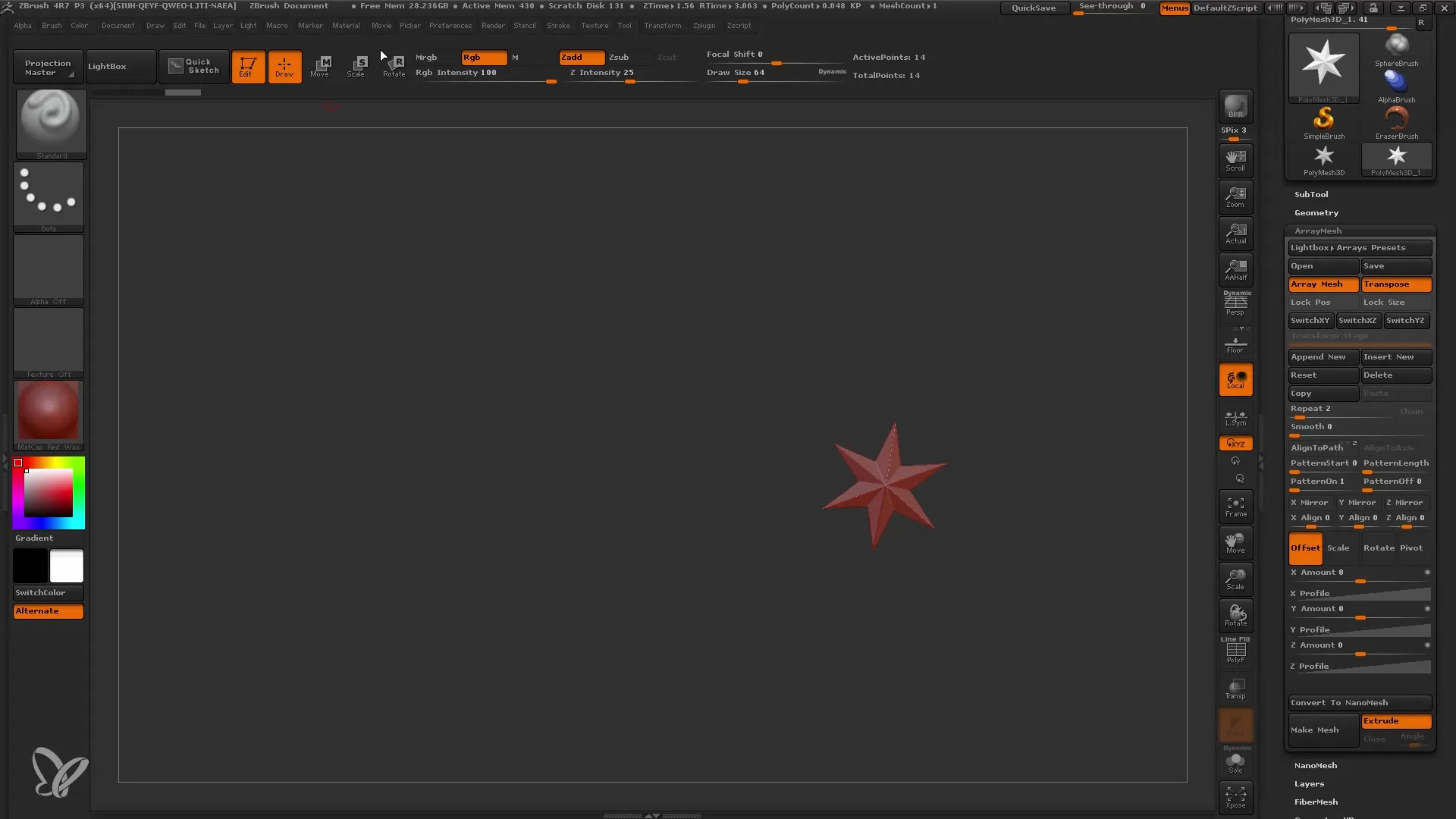
O objetivo é dispor cerca de 12 estrelas umas ao lado das outras. Pode ajustar rapidamente o número de estrelas aumentando o número de repetições. Por exemplo, para 10 e confirma com a tecla Enter.
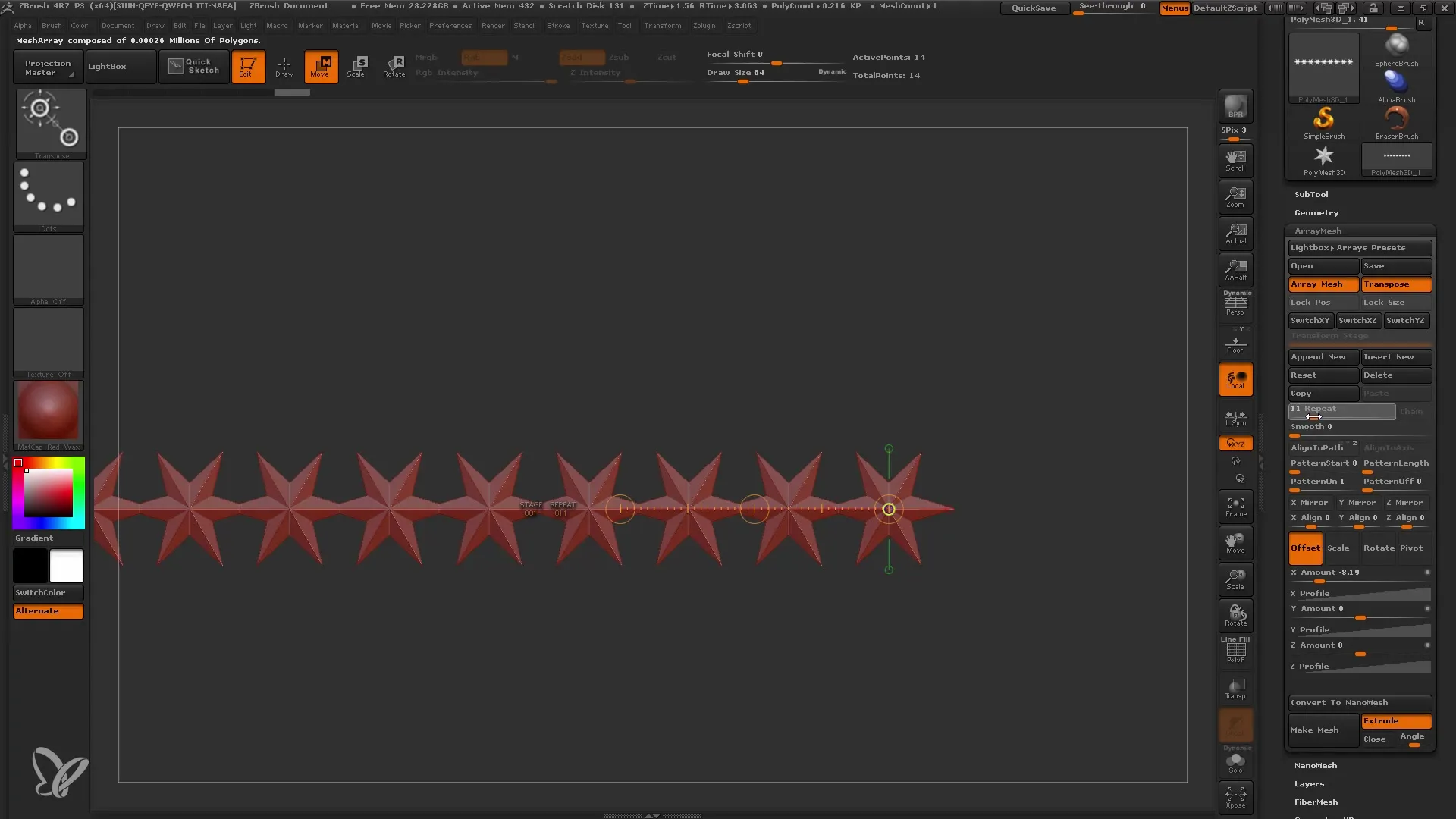
Terceira etapa: Ajustar o desvio
Depois de ter definido o número de estrelas, pode ajustar o desvio. O offset é o deslocamento da malha original e é definido na direção X. Pode variar o valor existente para distribuir as estrelas de forma homogénea.
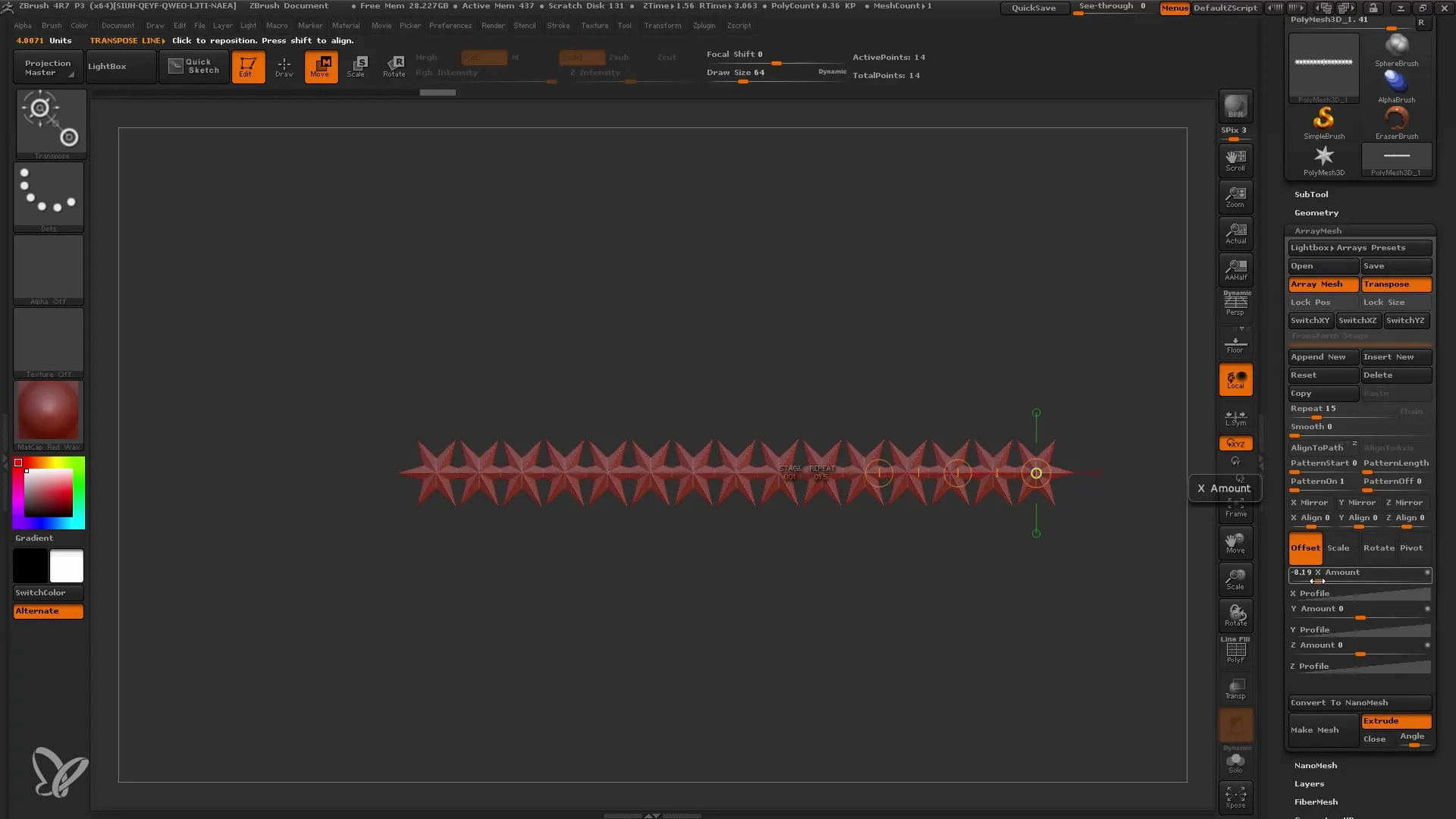
Se desejar, pode também ajustar o offset na direção Y para criar uma disposição ainda mais interessante. Lembre-se que os valores são flexíveis tanto em X como em Y e pode introduzi-los manualmente.
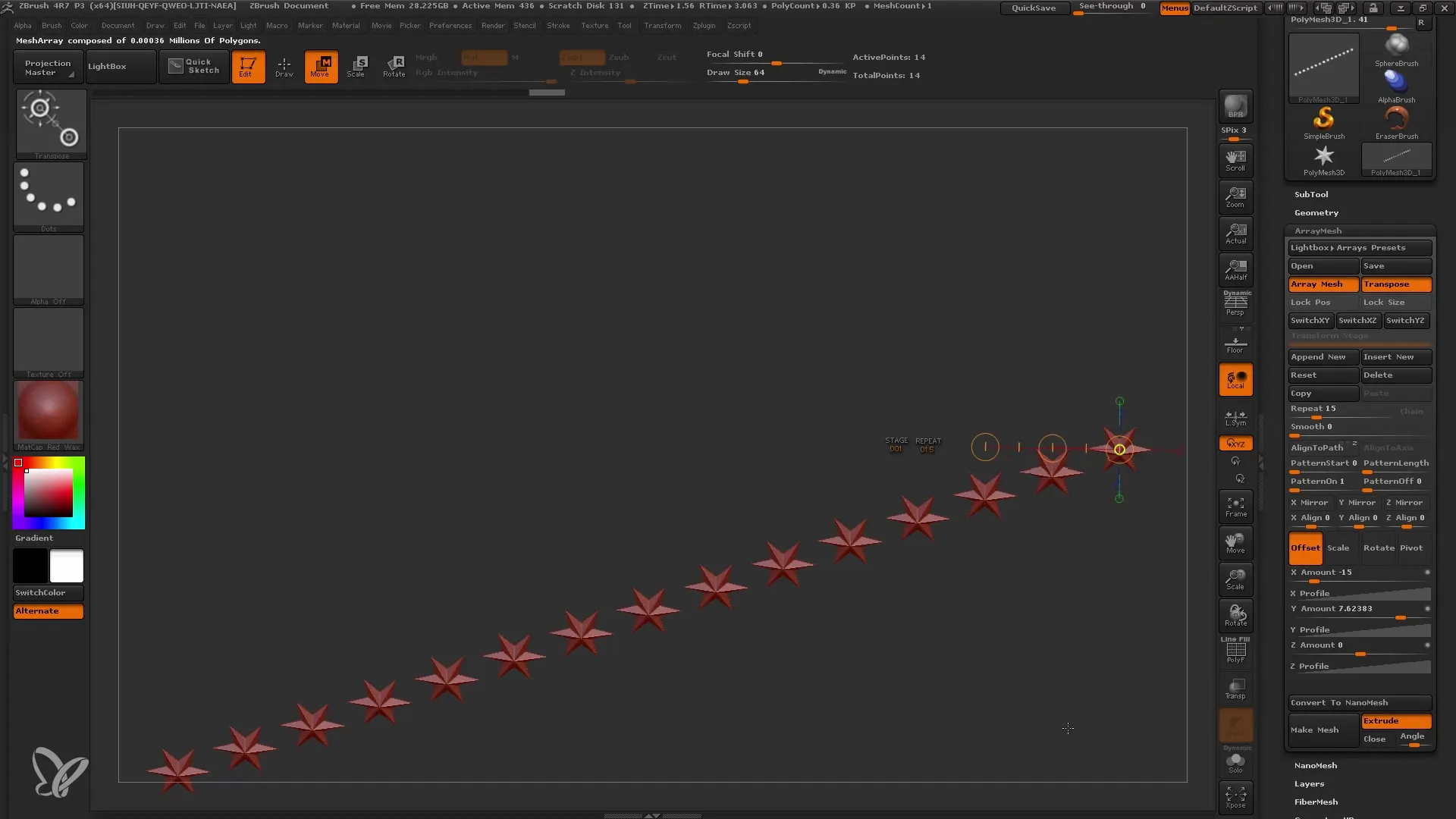
Quarto passo: Ajustar a escala da malha
Outra função interessante é a escala da malha. Pode ajustar o tamanho de uma estrela para a seguinte, aumentando os valores de escala para X, Y e Z uniformemente. Isto cria efeitos visuais interessantes na sua matriz.
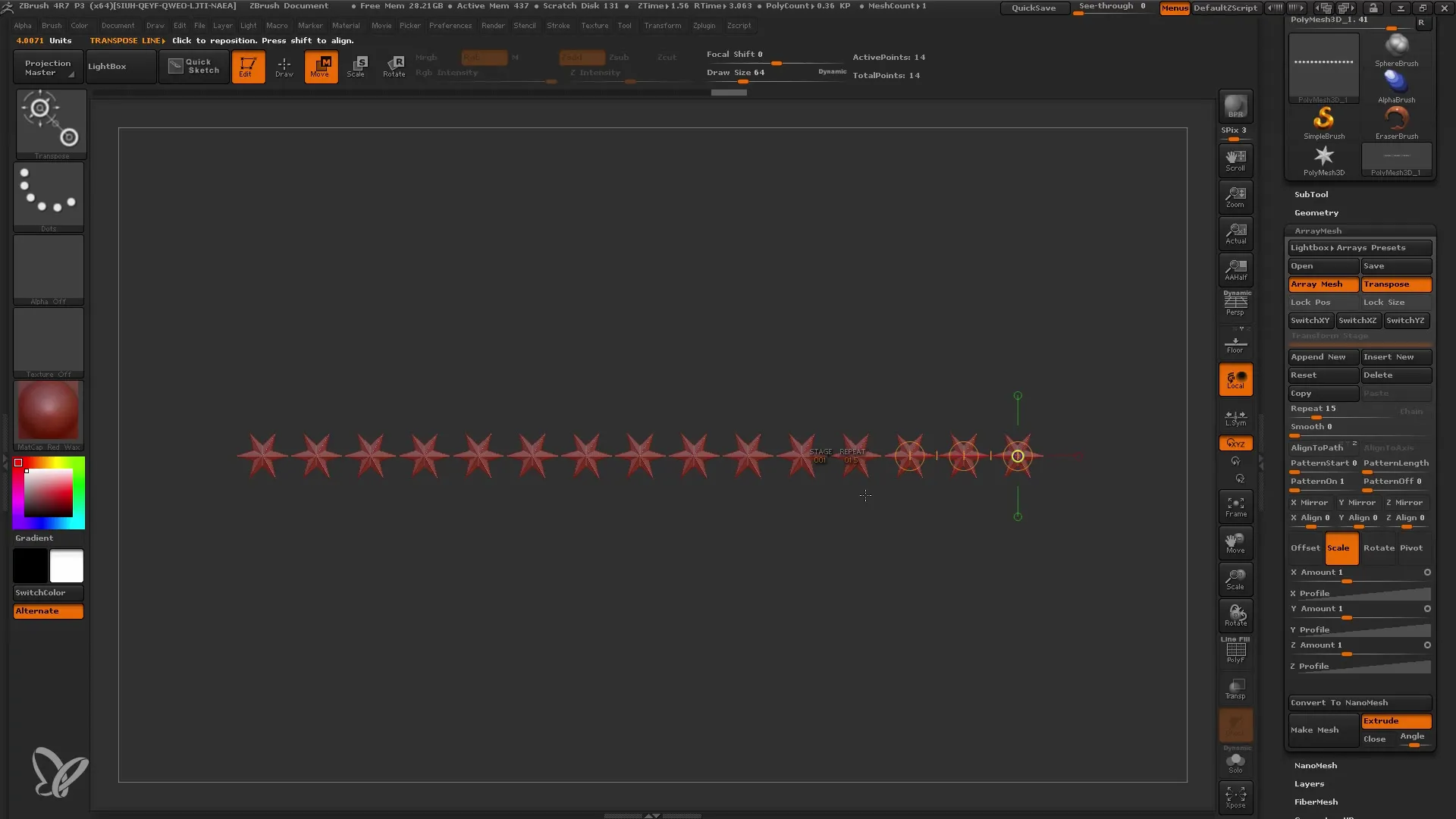
Por exemplo, introduza uma duplicação (2) para os três eixos para dar a cada estrela um tamanho dinâmico. Isto dá à imagem global mais profundidade e variação.
Quinto passo: Adicionar rotação
Agora é altura de adicionar um pouco de dinamismo ao seu desenho. Active a rotação em X, Y e Z e brinque com os valores para rodar as estrelas em diferentes direcções. Isto dá à sua matriz uma abstração e aleatoriedade interessantes.
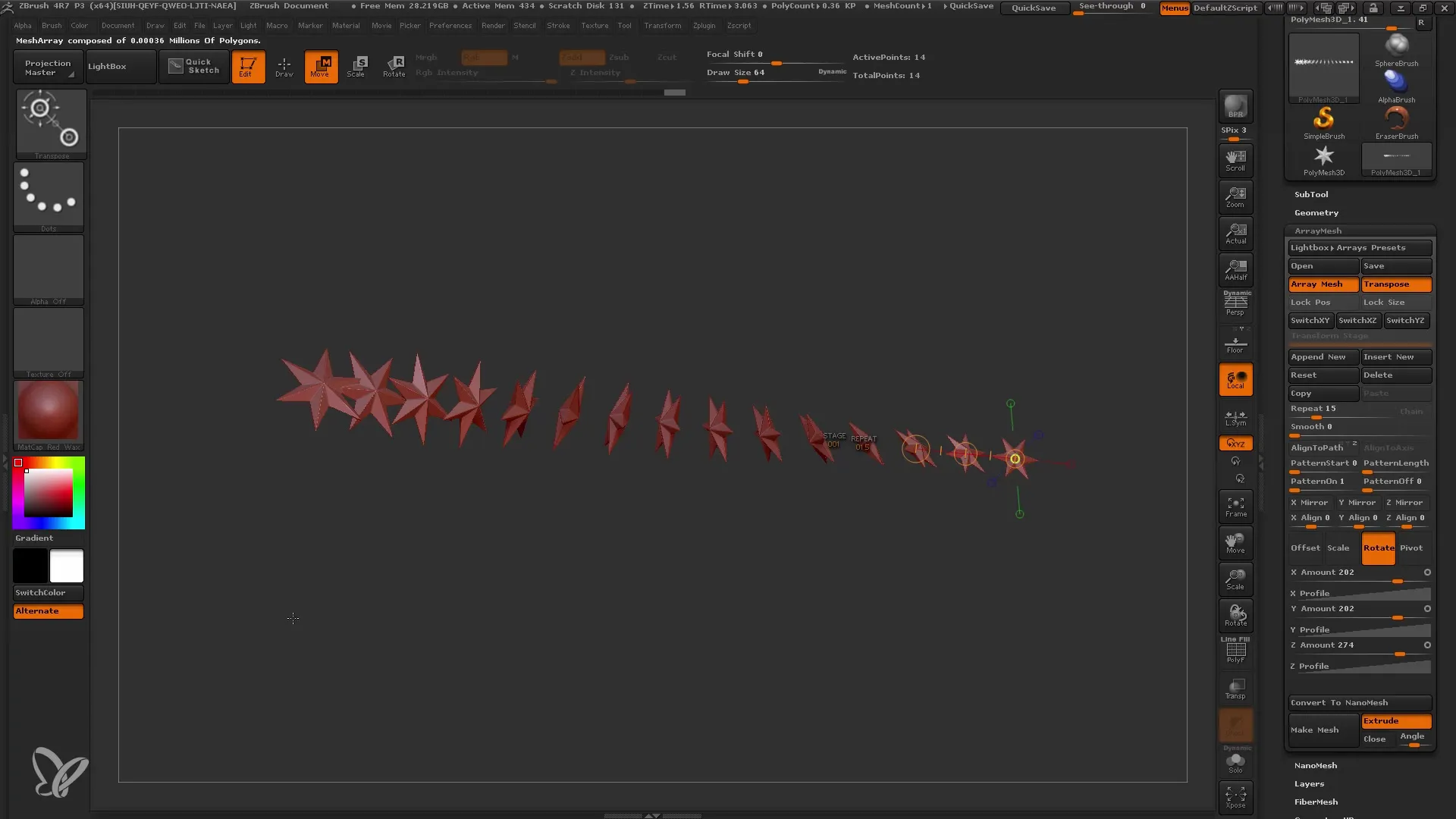
Sexta etapa: Adicionar mais etapas
Para criar várias linhas ou camadas da matriz, é necessário adicionar uma nova etapa de transformação. Mude para a segunda etapa e repita os passos acima para uma segunda fila de estrelas. Isto permitir-lhe-á criar padrões de superfície interessantes.
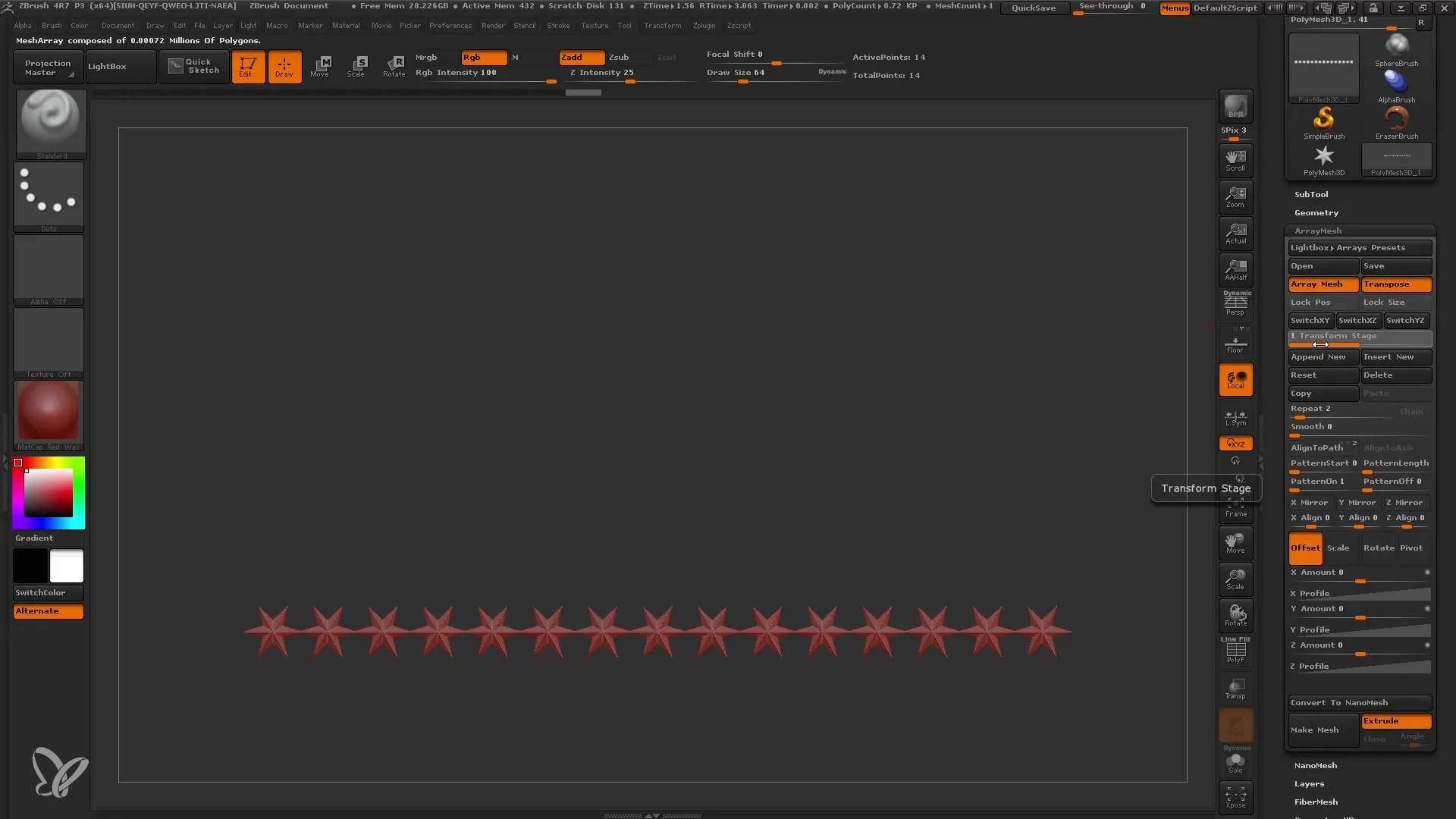
Com a capacidade de gerar várias fases, pode criar estruturas complexas com muitas camadas que funcionam em conjunto de forma harmoniosa.
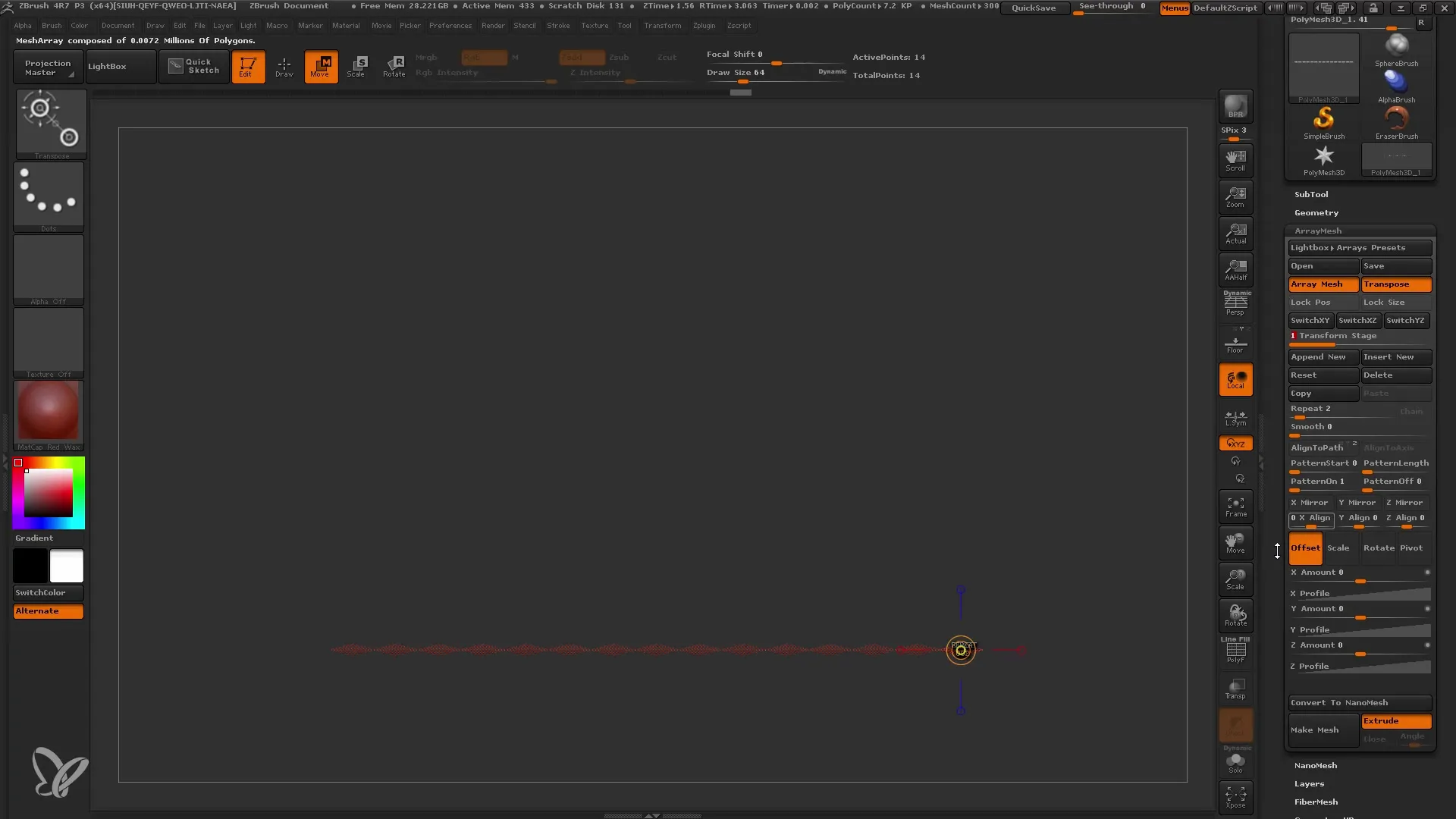
Sétimo passo: Converter a matriz em malha
Quando estiver satisfeito com a sua ArrayMesh, tem de a converter numa malha normal. Clique em "Make Mesh" para combinar todas as suas fases e transformá-las num objeto unificado. Isto facilita a edição e o aperfeiçoamento do seu design.
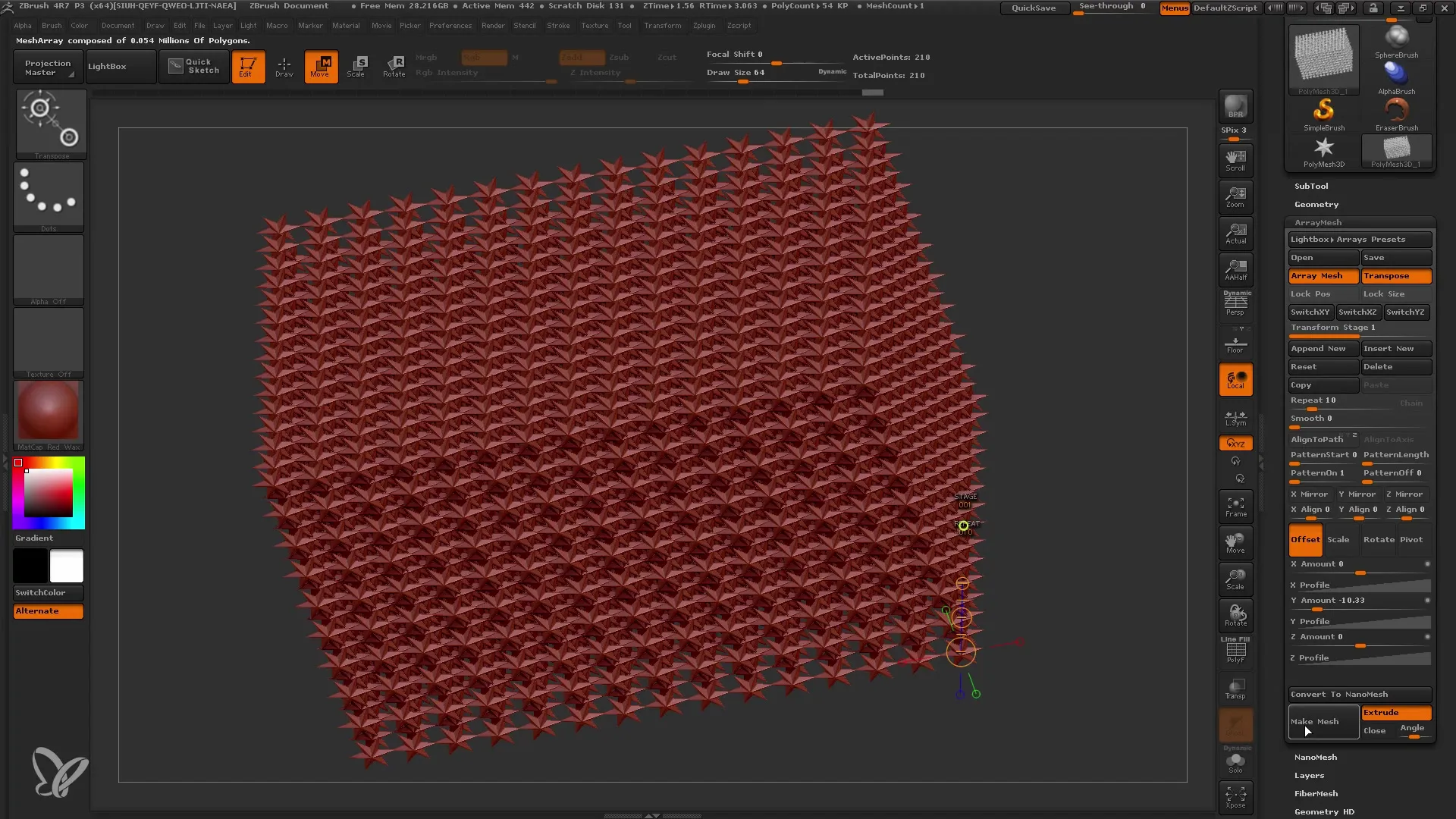
Último passo: Ajustar a estrutura grosseira e os detalhes
Agora que tem uma malha de matriz grande, pode começar a editar os detalhes. Utilize as várias ferramentas do ZBrush para personalizar ainda mais o seu desenho e adicionar os detalhes que desejar.
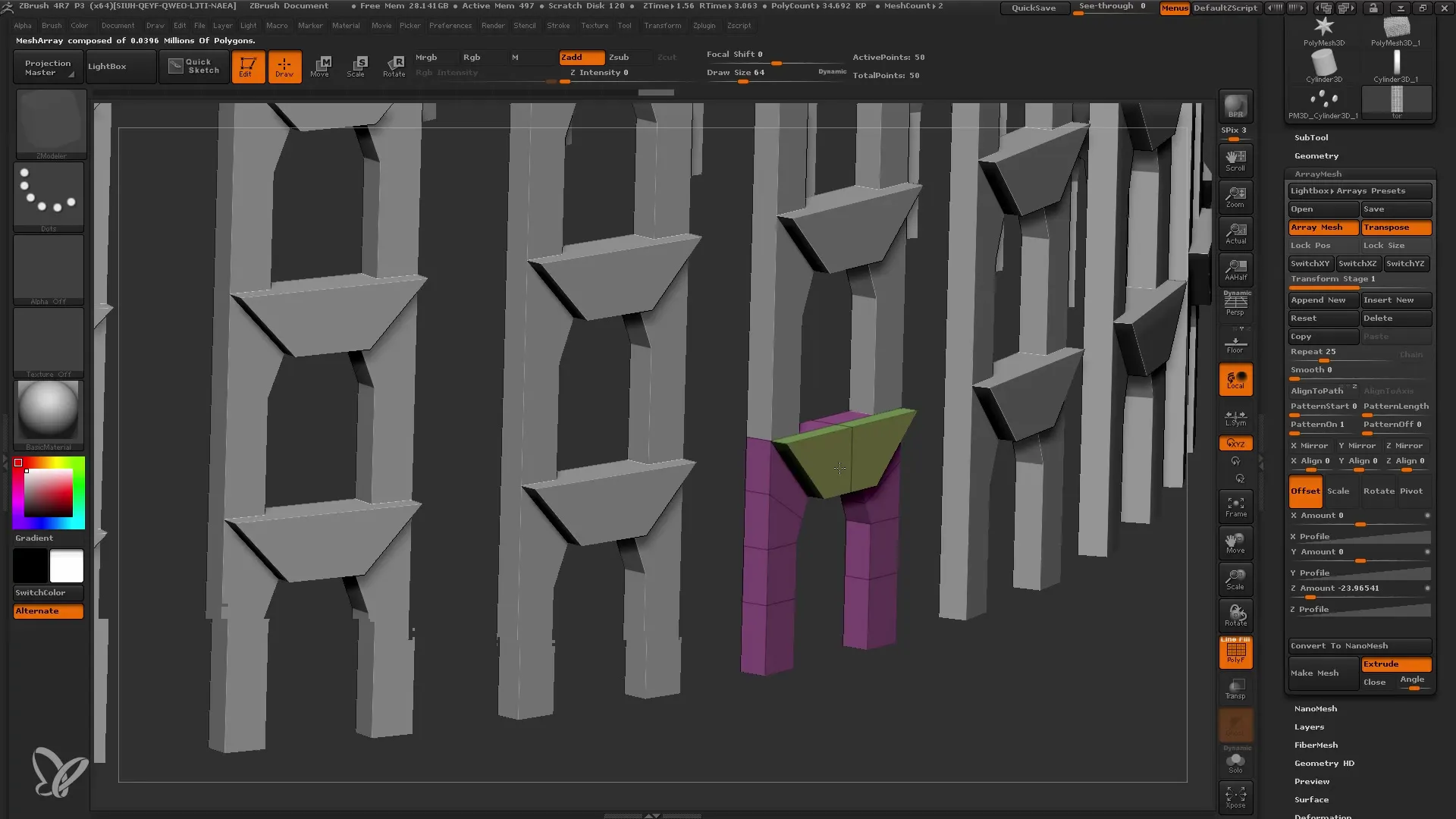
Para resumir
Em resumo, a utilização do ArrayMesh no ZBrush dá-lhe a liberdade de experimentar diferentes disposições, escalas e rotações de malhas. Com a capacidade de criar vários estágios e combinar tudo numa única malha, é possível criar designs impressionantes que podem ser simples ou complexos.


